PDF文件如何插入空白页面并设置页面大小?
时间:2023/12/18作者:未知来源:手揣网教程人气:
- [摘要]PDF文件怎么插入空白页面并设置页面大小? 1、首先,我们对相应的PDF文件进行编辑文件的前提是打开PDF文件。我们可以在百度搜索可以实现对PDF文件编辑的工具来打开相应的PDF文件。...
PDF文件怎么插入空白页面并设置页面大小?
1、首先,我们对相应的PDF文件进行编辑文件的前提是打开PDF文件。我们可以在百度搜索可以实现对PDF文件编辑的工具来打开相应的PDF文件。打开文件的效果如图所示:
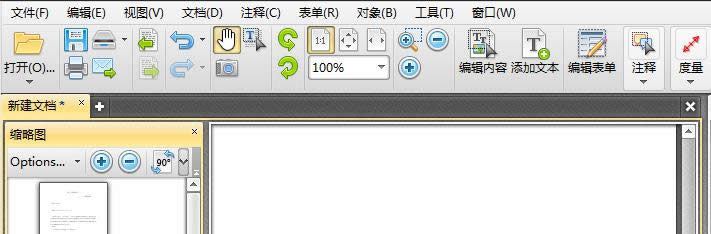
2、接下来我们就可以使用PDF编辑器来打开相应的PDF文件了。在PDF编辑器菜单栏中点击文档菜单,在文档下拉菜单中我们选择点击插入页面选项。选择插入空白页面。
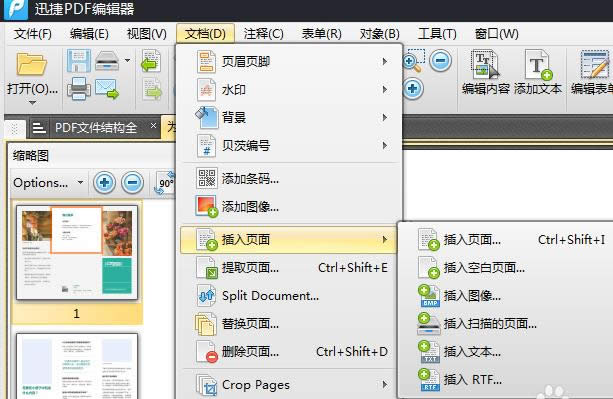
3、在弹出的插入空白页界面中,我们可以看到插入的页面类型有基本型的文档页面和标准的页面。当然我们还可以自定义页面大小。
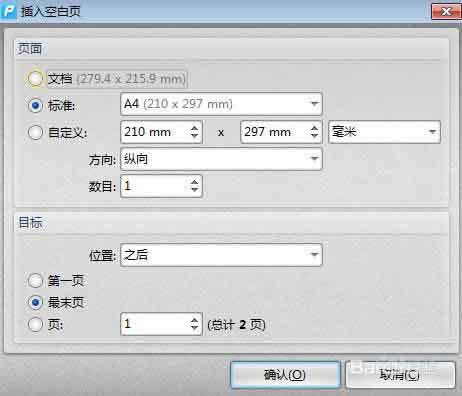
4、在自定义插入页面选项中,我们可以对添加的页面大小从点,活字等的单位设定来确定新页面。
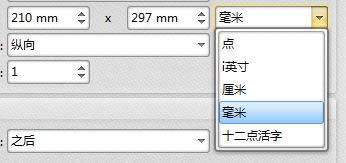
5、如图所示的添加新页面效果,当然我们添加的新页面大小尺寸最后和PDF文件页面中其他的页面大小相等才显得和谐。
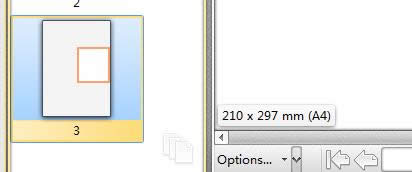 学习教程快速掌握从入门到精通的电脑知识
学习教程快速掌握从入门到精通的电脑知识
关键词:PDF文件怎样插入空白页面并设置页面大小?